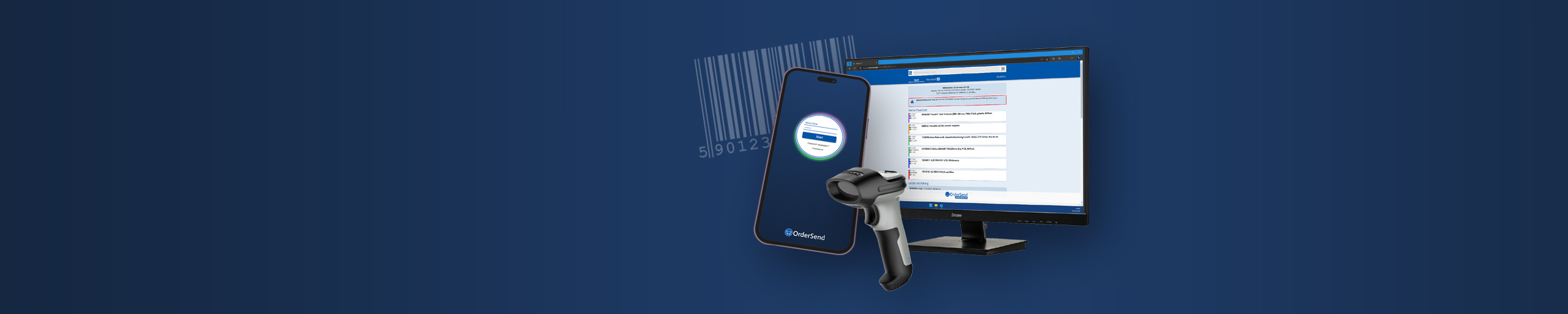Um komfortabel mit der OrderSend Browser App arbeiten zu können, gibt es unter Windows, Android und iOS eine Möglichkeit, ein Icon mit der Verknüpfung zur App auf dem Startbildschirm abzulegen. So kann die OrderSend Browser App wie jede andere App auf dem Mobiltelefon / Tablet gestartet werden.
Der Google Chrome Browser auf Android Mobiltelefonen stellt über das im Browser oben rechts befindliche „Drei-Punkte-Menü“ die Funktion „Zum Startbildschirm zufügen…“ bzw. „App installieren“ bereit. Damit wird ein Anwendungssymbol auf dem Startbildschirm abgelegt, über das die App ohne die Browser-Adressleiste im Vollbild genutzt werden kann. Unter Windows findet man gleiche Funktionalität unter „Weitere Tools“ > „Verknüpfung erstellen“.
Im Edge Browser kann ebenfalls über die drei Punkte rechts oben das Menü aufgerufen werden. Dort den Eintrag „Apps“ wählen. Dort mit „Diese Seite als eine App installieren“ OrderSend zum Desktop hinzufügen.

Auf Apple iPhones gibt es im Browser Safari eine ähnliche Funktion: Teilen-Button > Option „Zum Home-Bildschirm“. Uns ist dabei allerdings aufgefallen, dass auf dem iPhone (iOS12.1.2) nach Start von OrderSend über das zum Home-Bildschirm hinzugefügte App-Icon die Kamera nicht mehr für den Barcode Scan zur Verfügung steht. Starten Sie OrderSend direkt in Safari, steht die Kamera regulär zur Verfügung.